windows10录屏功能怎么打开?我们可以通过windows10录屏快捷键win+g进入,出现的界面是windows10系统自带的录屏功能,可以点击开关录声音,下面有自由互联小编分享的详细操作步骤,另外
windows10录屏功能怎么打开?我们可以通过windows10录屏快捷键win+g进入,出现的界面是windows10系统自带的录屏功能,可以点击开关录声音,下面有自由互联小编分享的详细操作步骤,另外还有windows10录屏文件保存位置,大家可以来看看。

windows10录屏快捷键
方法一、
1、首先按下快捷键“win+g”就可以打开win11自带的录屏工具;
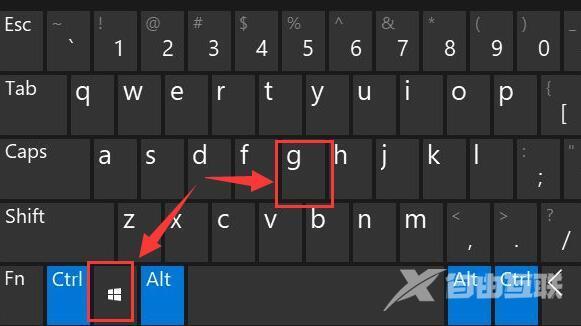
2、打开后,点击上方的捕获按钮,如图所示;
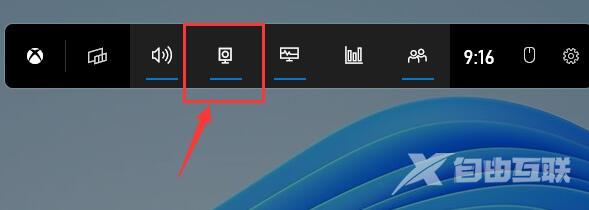
3、接着会在左上角弹出捕获窗口,在页面中开启“麦克风”,点击如图所示的按钮就可以开始录屏了。
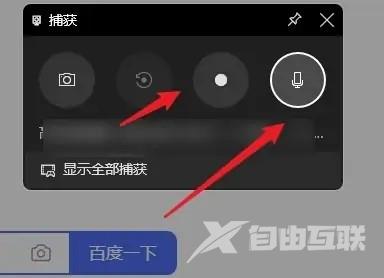
方法二、
1、进入系统设置,然后在左侧边栏中进入“游戏”;
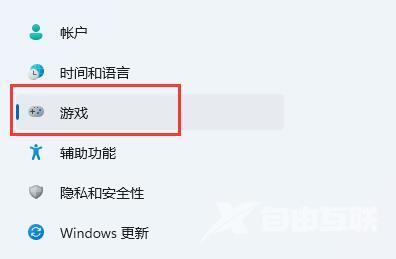
2、在右边进入“屏幕截图”选项;
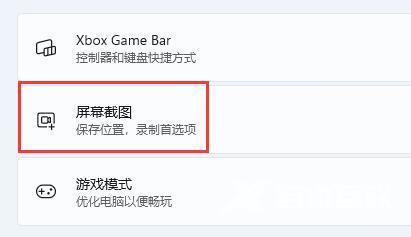
3、在其中就可以开启屏幕录制功能了。
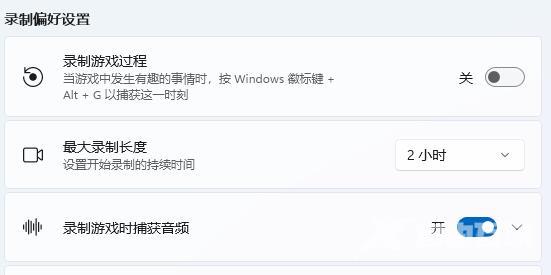
方法三、
1、下载一个福昕录屏大师,打开后点点击“录屏幕”,如果你有别的需求,比如帧速率要求较高,就选“录游戏”;
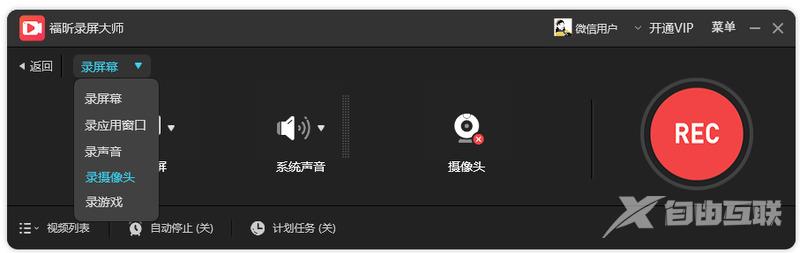
2、声音这一栏,可以录制系统声音、也可以连接麦克风设备进行录音;
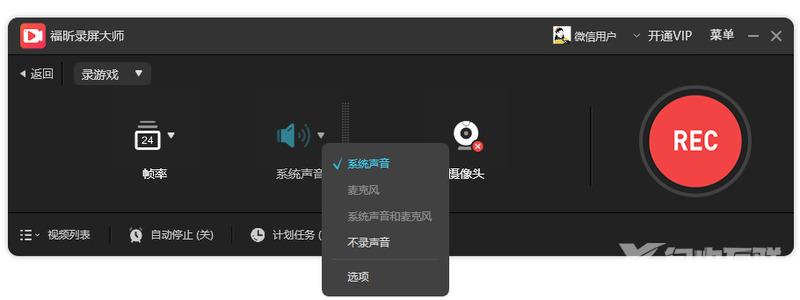
3、有个“计划任务”很好用,像我不想熬夜看球赛,就会预约录屏,定好开始时间结束时间,自动开始和关停;
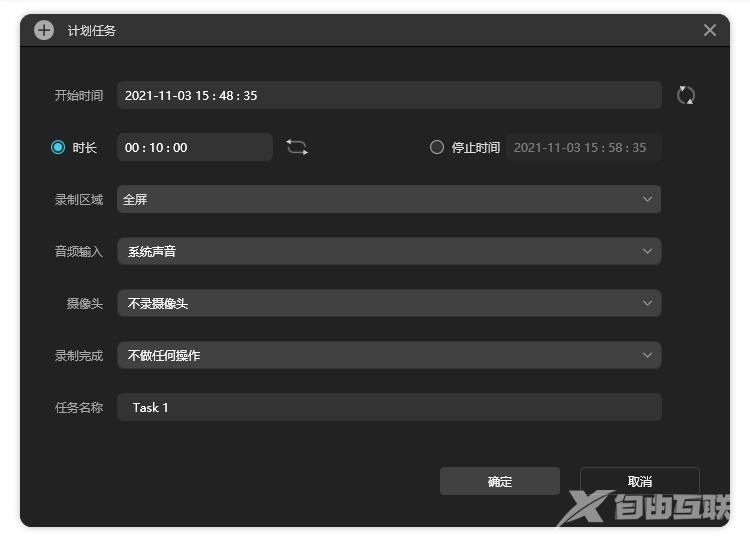
4、录制好视频后,在视频列表可以找到,文件不大却很高清,可以简单裁剪和压缩。
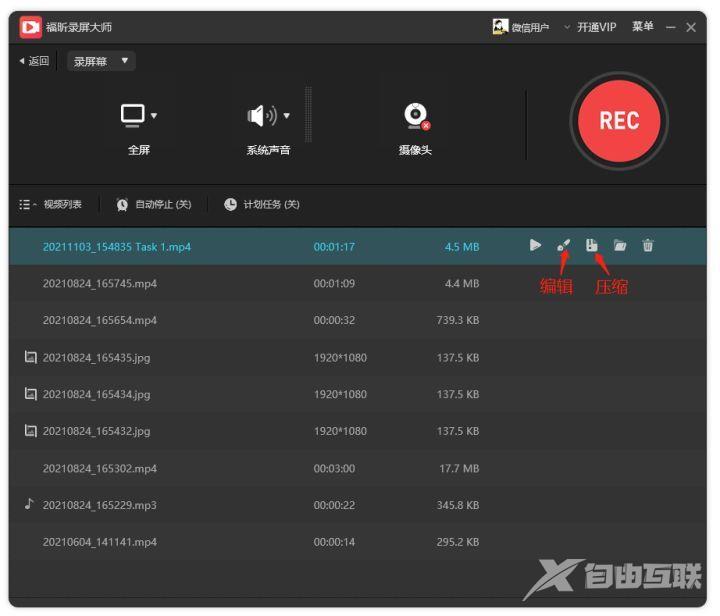
windows10录屏文件保存位置
1、先点击桌面左下角的win图标,弹出列表选择:Xbox。
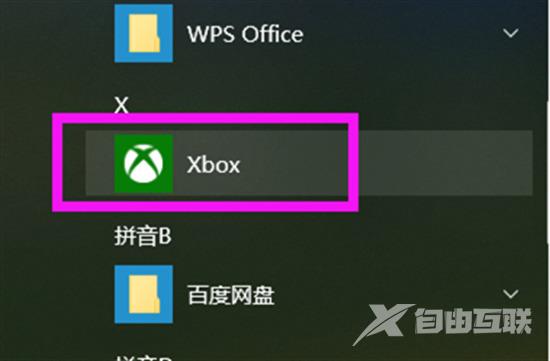
2、进入Xbox界面,点击左上角的图标。
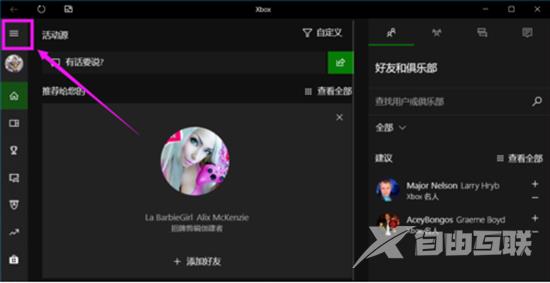
3、选择扩展列表:游戏DVR项。
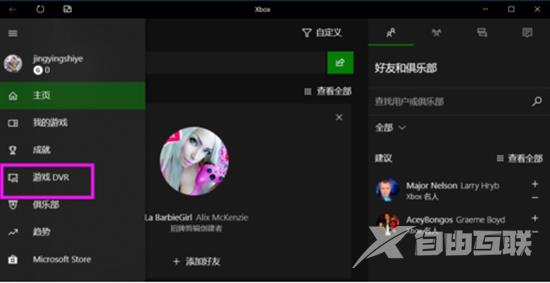
4、然后,您可以看到按时间在这台电脑中录制的所有视频文件,鼠标左键单击文件名。
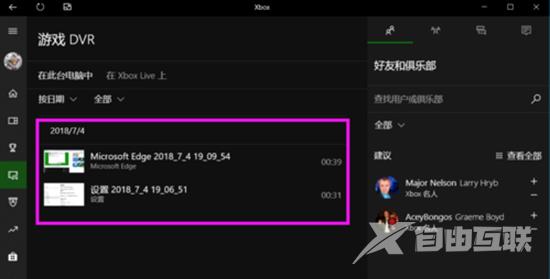
5、录制视频的细节会出现,可以下拉点击。
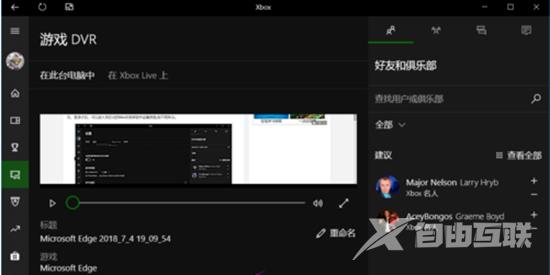
6、打开文件夹按钮。
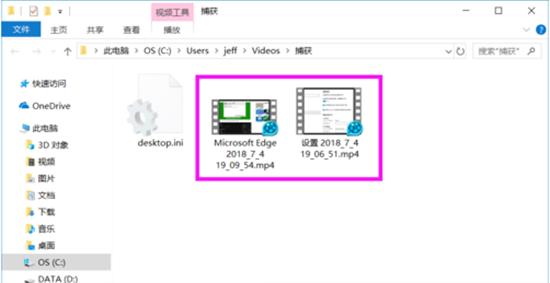
7、打开文件所在的文件夹,查看已保存的文件。
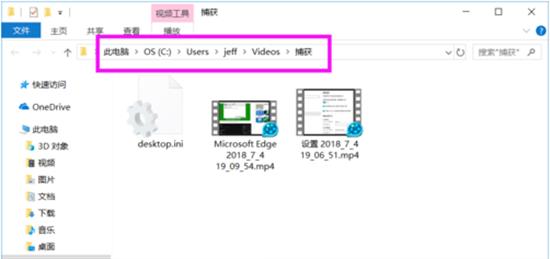
8、当然,记住文件路径栏上的文件夹路径,下次可以直接在计算机文件管理器中打开。
